
Usar guías de viaje y restaurantes en Mapas en la Mac
Para ayudarte a descubrir lugares geniales en todo el mundo para comer, comprar y explorar, Mapas ofrece guías cuidadosamente seleccionadas de marcas y socios de confianza. También puedes organizar lugares en tus guías para consultarlos fácilmente.
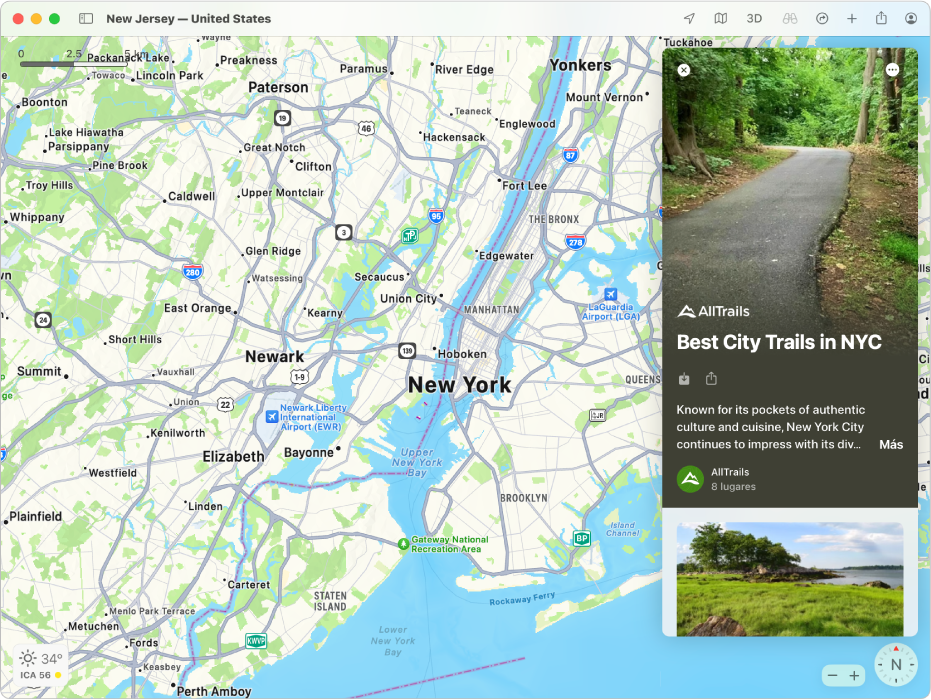
Explorar lugares con guías
En la app Mapas
 en tu Mac, haz clic en el campo de búsqueda y haz una de las siguientes acciones:
en tu Mac, haz clic en el campo de búsqueda y haz una de las siguientes acciones:Haz clic en una guía debajo de la sección Guías que nos encantan.
Haz clic en Ver todas y elige una guía.
Desplázate hacia abajo, haz clic en un editor y elige una guía.
Ingresa una palabra o frase en el campo de búsqueda y luego haz clic en una guía en los resultados de la búsqueda.
Con una guía abierta, realiza cualquiera de las siguientes operaciones:
Ver ubicaciones: desplázate hacia abajo o arriba en la guía.
Guardar la guía: haz clic en el botón Más
 en la esquina superior derecha y luego selecciona Agregar a mis guías.
en la esquina superior derecha y luego selecciona Agregar a mis guías.Agregar una ubicación a una de tus guías: haz clic en el botón Agregar
 junto a la ubicación y luego elige una guía. Si no se muestran guías, crea una primero.
junto a la ubicación y luego elige una guía. Si no se muestran guías, crea una primero.Visualizar otras guías del mismo editor: haz clic en el botón Más
 en la esquina superior derecha y luego selecciona Ver guías del editor. Si el editor no tiene otras guías, haz clic en Sitio web del editor para visitar su sitio web.
en la esquina superior derecha y luego selecciona Ver guías del editor. Si el editor no tiene otras guías, haz clic en Sitio web del editor para visitar su sitio web.Visualizar las guías para una ubicación: haz clic en el botón Más
 en la esquina superior derecha, selecciona Ver todas las guías, haz clic en Selecciones de la editorial y elige una ubicación del menú.
en la esquina superior derecha, selecciona Ver todas las guías, haz clic en Selecciones de la editorial y elige una ubicación del menú.Compartir la guía: haz clic en el botón Compartir
 debajo del título de la guía y luego elige una opción.
debajo del título de la guía y luego elige una opción.Explorar contenido relacionado: algunas Guías incluyen enlaces a música, libros y demás contenido relacionado.
Cerrar la guía: haz clic en el botón Cerrar
 .
.
Crear una guía
En la app Mapas
 en tu Mac, haz clic en el botón Nuevo
en tu Mac, haz clic en el botón Nuevo  en la barra de herramientas y luego selecciona Crear nueva guía.
en la barra de herramientas y luego selecciona Crear nueva guía.Ingresa un nombre y presiona la tecla Retorno.
Agregar un lugar a una de tus guías
En la app Mapas
 en tu Mac, haz clic en una ubicación de un mapa.
en tu Mac, haz clic en una ubicación de un mapa.En la tarjeta de lugar, haz clic en el botón Agregar
 y selecciona una de tus guías.
y selecciona una de tus guías.También puedes hacer clic en el botón Nuevo
 en la barra de herramientas, seleccionar Agregar nuevo lugar a, elegir una guía y luego buscar la ubicación que quieres agregar.
en la barra de herramientas, seleccionar Agregar nuevo lugar a, elegir una guía y luego buscar la ubicación que quieres agregar.
Editar una de tus guías
En la app Mapas
 en tu Mac, ve hasta Mis guías en la barra lateral.
en tu Mac, ve hasta Mis guías en la barra lateral.Si no se muestran las guías, haz clic en la flecha
 .
.Realiza cualquiera de las acciones siguientes:
Renombrar la guía: haz doble clic en la guía, selecciona Editar guía e ingresa un nombre nuevo.
Cambiar la foto de portada de la guía: con la tecla Control presionada, haz clic en la guía, selecciona Editar guía y elige Cambiar la foto principal.
Eliminar la guía: con la tecla Control presionada haz clic en la guía y luego selecciona Eliminar guía.
Eliminar un lugar de la guía: mueve el puntero sobre la guía, haz clic en la flecha
 , haz clic con la tecla Control presionada en el lugar y luego elige Eliminar de la guía.
, haz clic con la tecla Control presionada en el lugar y luego elige Eliminar de la guía.Cambiar el orden: mueve el puntero sobre la guía, haz clic en la flecha
 , elige el botón Organización
, elige el botón Organización  y luego selecciona Nombre, Distancia o Fecha en que se agregó.
y luego selecciona Nombre, Distancia o Fecha en que se agregó.Mover un lugar a otra guía: mueve el puntero sobre la guía, haz clic en la flecha
 , haz clic con la tecla Control presionada en el lugar, selecciona Mover a y elige otra guía.
, haz clic con la tecla Control presionada en el lugar, selecciona Mover a y elige otra guía.
Compartir una de tus guías
En la app Mapas
 en tu Mac, ve hasta Mis guías en la barra lateral.
en tu Mac, ve hasta Mis guías en la barra lateral.Si no se muestran las guías, haz clic en la flecha
 .
.Con la tecla Control presionada, haz clic en una guía, selecciona Compartir y elige una opción.
Las guías se actualizan automáticamente cuando se agregan nuevos lugares, de modo que siempre recibes las recomendaciones más recientes.
Nota: las guías están disponibles para muchas ciudades a lo largo del mundo, y pronto se agregarán más lugares.